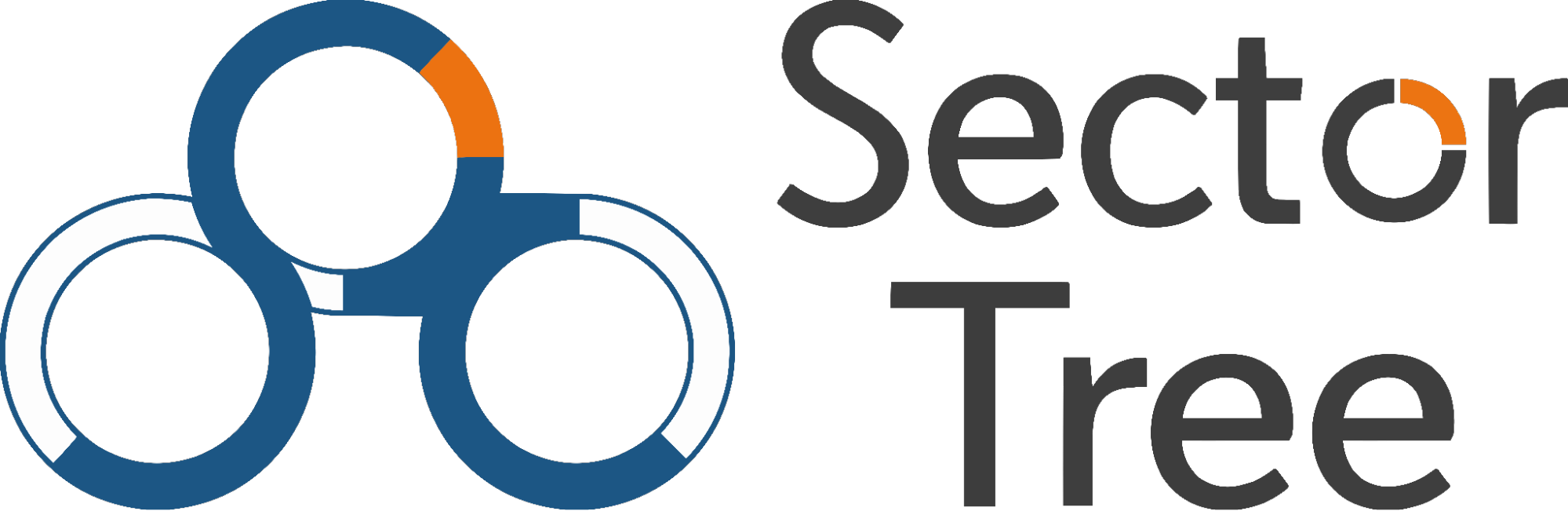23.08.2023
Решено - Ошибка установки программы D-Sector TS и Sector ВЭД+ на Windows 11
После установки одной из программ можно наблюдать следующую проблему, при запуске “Диспетчер программ” в окне D-Sector TS выходит “Ошибка подключения к базе данных”
В журнале ошибок можно увидеть сообщение:
Faulting application name: sqlservr.exe, version: 2019.150.2000.5, time stamp: 0x5d8a9215
Faulting module name: ntdll.dll, version: 10.0.22000.120, time stamp: 0x50702a8c
Exception code: 0xc0000005
Fault offset: 0x00000000000357ae
Faulting process id: 0x1124
Faulting application start time: 0x01d7bf67449d262c
Faulting application path: C:\Program Files\Microsoft SQL Server\MSSQL15.MSSQLSERVER\MSSQL\Binn\sqlservr.exe
Причина:
Для работы D-Sector TS и Sector ВЭД+ используется MS SQL Server (Express). После установки программы должна запуститься служба SQL Server. В процессе работы SQL Server выполняет проверку целостности базовой файловой системы перед попыткой открыть файлы системной и пользовательской базы данных.
На некоторых новых компьютерах в системах под управлением Windows 11 предустановленной от завода изготовителя компьютера устройства хранения данных и драйверы устройств предоставляют размер сектора диска, превышающий поддерживаемый размер сектора в 4 КБ. SQL Server не сможет запуститься на таком компьютере
SQL Server в настоящее время поддерживает размер хранилища секторов 512 байт и 4 КБ, . Это стандарт который предерживается компания разработчик.
Чтобы проанализировать том (Диск C:) выполните следующую команду в PowerShell:
fsutil fsinfo sectorinfo С:
Найдите значения
PhysicalBytesPerSectorForAtomicity и
PhysicalBytesPerSectorForPerformance ,
Возвращаемые в байтах, и, если они отличается от значения 4096 указывает размер хранилища сектора 4 КБ, как на снимке ниже 16384, то установка SQL Server на данный диск не возможна. Следовательно программа работать не будет.

Решение:
- Если у вас Windows 10 или Windows 11 установлена от производителя компьютера и не была переустановлена, то перед установкой программы проверьте подходит ли файловая система требованиям для SQL Server командой через PowerShell (запущенной от администратора)
fsinfo sectorinfo С:
Это означает, что установка программы по умолчанию не возможна. Требуется установить SQL сервер вручную.
Как один из вариантов можно установить SQL Server на другой диск, например диск D:\.
Или если диск С: имеет достаточно свободного места, то можно его разделить на логические диски С: и D:, отрезав от диска С:\ свободное место под диск D:\ примерно 20Гб свободного места.
После проверьте ваш диск D:\
Той же командой с буквой диска : проверьте подходит ли диск.
fsutil fsinfo sectorinfo D:
Обычно диск :\ форматируют по умолчанию и размер сектора должен подходить под требуемые параметры.
Если все значение отображают 4096 или 512 то после этого можете приступать к установки , и в установщике, на шаге выбора папки куда будет установлен , выбрать диск :\
Как на скриншоте ниже


2. Переместите существующую базу данных:
Чтобы переместить существующую базу данных на другое расположение файлов, воспользуйтесь следующими шагами:
Остановите SQL Server (или его службу, если у вас установлен SQL Server Management Studio).
• Откройте SQL Server Management Studio и подключитесь к серверу.
• Запустите SQL-запрос для перемещения файлов базы данных:
MODIFY FILE (NAME = YourDataFileName, FILENAME = 'NewDataFilePath.mdf');
ALTER DATABASE YourDatabaseName
MODIFY FILE (NAME = YourLogFile, FILENAME = 'NewLogFilePath.ldf');
YourDatabaseName - это имя вашей базы данных, YourDataFileName и YourLogFile - это логические имена файлов данных и журналов соответственно, а NewDataFilePath.mdf и NewLogFilePath.ldf - это новые пути к файлам данных и журналов.
Обратите внимание, что перед выполнением таких операций с базой данных рекомендуется создать резервную копию данных или иметь другие меры предосторожности, чтобы избежать потери данных.
P.S Первоисточник статьи по проблеме с SQL Server на Windows 11
https://learn.microsoft.com/ru-ru/troubleshoot/sql/database-engine/database-file-operations/troubleshoot-os-4kb-disk-sector-size#resolutions
Категории: Инструкции, Обновления, Инструкции, Объявления, Новости
15.04.2022
22.01.2021
Как автоматизировать подбор и загрузку кодов ТНВЭД в 1С
Скачать и попробовать 14-дневную демоверсию можно по ссылке
Ознакомьтесь с более подробной информацией по программе Sector-ВЭД ТС
Категории: Видео инструкции
12.01.2021
Подбор кодов ТН ВЭД для списка товаров из Excel в программе Sector- ВЭД. Обработка номенклатуры.
Скачать и попробовать 14-дневную демоверсию можно по ссылке
Ознакомьтесь с более подробной информацией по программе Sector-ВЭД ТС
Категории: Видео инструкции
27.05.2020
18.01.2017
Инструкция по установке программы Sector-ВЭД ТС
Запуск Мастера установки программы Sector-ВЭД ТС
Для запуска «Мастера установки программы Sector-ВЭД ТС» с установочного диска:
- Вставьте диск в DVD-ROM. Автоматически откроется заставка. Если автозапуск отключен, откройте диск, и запустите файл «Autorun.exe»
- В появившемся окне в разделе «Установить» выберите «Sector-ВЭД ТС»
- Скачайте дистрибутив программы с сайта компании Sector-3
- Распакуйте архив с дистрибутивом
- В появившемся окне в разделе «Установить» выберите «Sector-ВЭД ТС»
Для полной установки программы необходимо выполнить все шаги установки, описанные ниже:
- Нажмите кнопку «Далее» для продолжения установки. Начнется установка всех необходимых компонентов для работы программы, таких как: драйвер ключа HASP, Microsoft .NET Framework.

- После окончания установки всех необходимых компонентов для работы программы появится новое окно. Для продолжения установки нажмите кнопку «Далее»

- В новом окне ознакомьтесь с лицензионным соглашением и подтвердите, выбрав: «Я принимаю условия лицензионного соглашения». Нажмите кнопку «Далее»

- Далее будет предложен тип установки программы: полная установка и клиентская установка
Полная установка - установка программы на локальный компьютер, включающая в себя установку базы данных программы и Microsoft SQL Server 2008 R2.
Клиентская установка - установка программы с настройкой подключения к уже имеющейся базе данных на одном из компьютеров или сервере в локальной сети вашей компании.
Выберите нужный тип установки и нажмите кнопку «Далее»

- Затем нажмите кнопку «Проверить подключение» и кнопку «Далее»

- Для продолжения установки нажмите на кнопку «Установить»

- После окончания установки нажмите на кнопку «Готово»
Для начала работы с программой необходимо открыть «Диспетчер программ», который появился на Вашем рабочем столе.
Далее в диспетчере программ, необходимо обновить «Sector-ВЭД ТС» до актуальной версии кликнув на кнопку «Обновить»

Приятной работы!
Категории: Инструкции
18.01.2017
15.10.2014
14.10.2014
14.10.2014
14.10.2014